لا ينبغي أن يعيش كل منشور على Facebook بعد قليلساعات. يمكنك دائمًا الرجوع وحذف شيء لا تفخر به ، ولكن إذا كان لديك عددًا كبيرًا جدًا من المشاركات التي تحتاج إلى حذفها ، فهناك طريقة أسرع لحذف مشاركات Facebook.
حذف مشاركات Facebook
افتح متصفح الويب الخاص بك على سطح المكتب الخاص بك وقم بتسجيل الدخولفي الفيسبوك. انتقل إلى ملف التعريف الخاص بك وأسفل صورة الغلاف وعلامات تبويب ملف التعريف الخاص بك مباشرةً ، سترى زر "إدارة المشاركات". انقر فوقه وحدد المشاركات التي تريد حذفها. يمكنك اختيار ما يصل إلى 50 وظيفة دفعة واحدة.

حدد تلك التي تريد حذفهالا يمكن حذف صورة تم ضبطها حاليًا كصورة لملفك الشخصي ، لذلك إذا قمت بتحديدها ، فلن يكون خيار الحذف متاحًا. بمجرد تحديد المشاركات التي تريد إزالتها ، أو إذا وصلت إلى حد الخمسين النشر ، انقر فوق الزر "التالي" على الشريط في الأسفل.
ستظهر قائمة منبثقة مع خيارات لإخفاء المشاركات وإزالة العلامات وحذف المشاركات. حدد خيار الحذف ، ثم انقر فوق تم لحذف المنشورات.
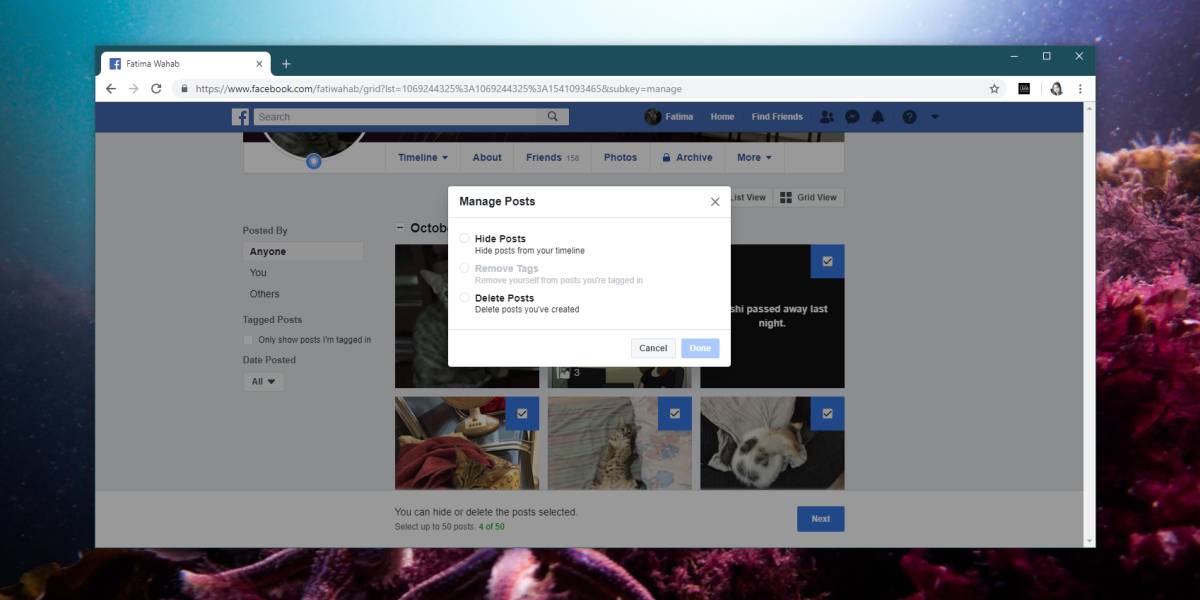
لا يمكنك استرداد منشور بمجرد حذفه ، لذا احذر ما تزيله. إذا كانت الصورة مهمة بالنسبة لك ، فتأكد من عمل نسخة احتياطية لها في مكان ما أولاً.
يمكنك بالطبع إخفاء المشاركات إذا لم تكن متأكدًا من حذفها. يتوفر الخيار في نفس القائمة ويمكنك إخفاء المشاركات بكميات كبيرة ، لذلك تذكر أن لديك هذا الخيار.
يمكنك أيضا حذف الشامل الفيسبوك المشاركات منتطبيقات الفيسبوك. افتح التطبيق ، وانقر فوق علامة التبويب هامبرغر. في الجزء العلوي ، انقر فوق ملف التعريف الخاص بك. قم بالتمرير لأسفل حتى تجد خيار "إدارة المنشورات". يجب أن يكون أدناه قائمة أصدقائك. اضغط عليها واختر المنشورات التي تريد حذفها. لا يخبرك التطبيق أنه لا يمكنك تحديد سوى 50 منشورًا في المرة الواحدة ، ولكن من الآمن افتراض أن نفس القواعد تنطبق على هاتفك. بمجرد تحديد المشاركات التي تريد حذفها ، انقر فوق الزر "حذف" في الأسفل.
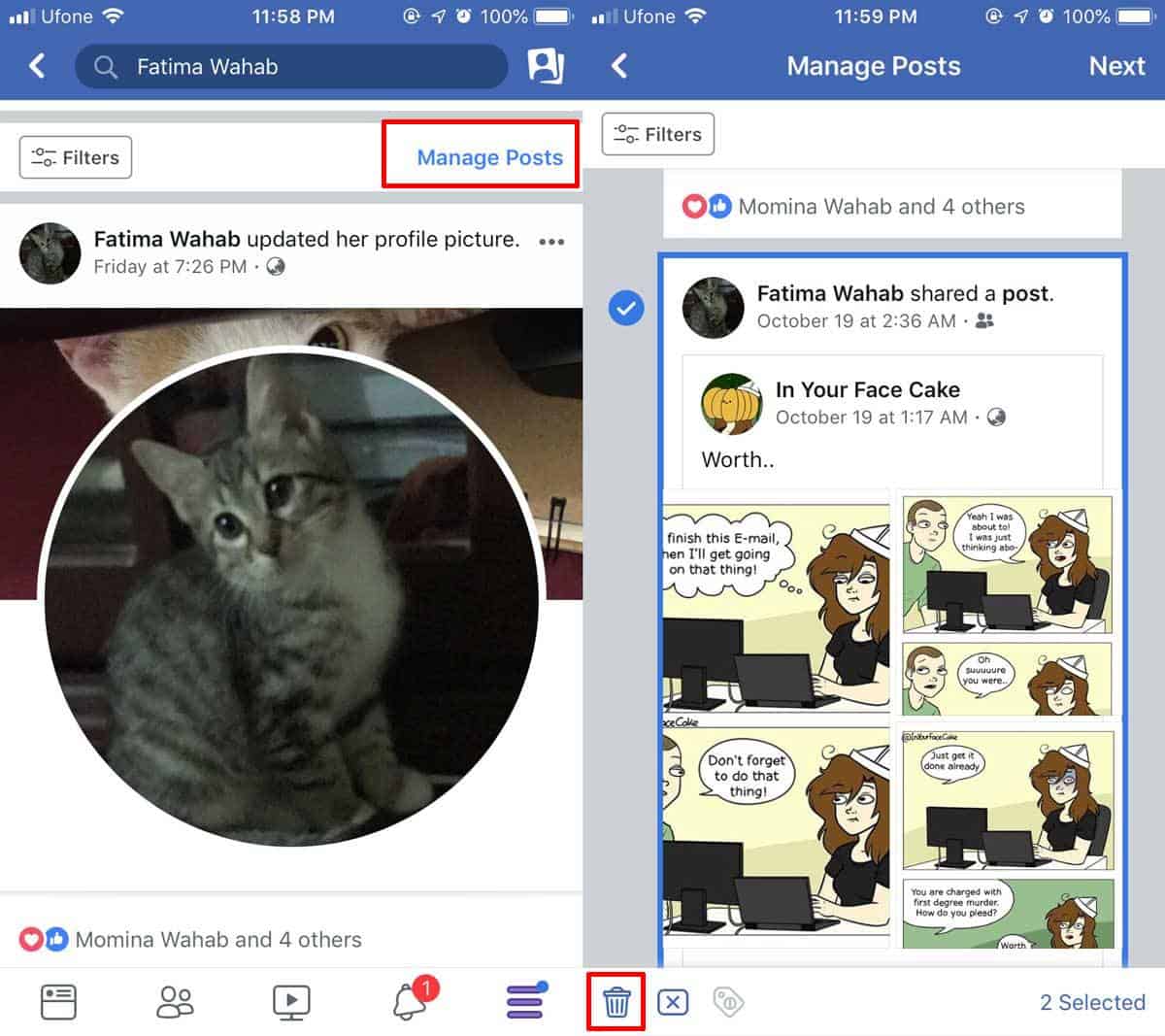
مثل موقع سطح المكتب ، يمكنك أيضًا إخفاءالمشاركات أو إزالة العلامات منها بكميات كبيرة. مرة أخرى ، لا يمكن استرداد أي شيء تحذفه ، لذا إذا كنت تقوم بحذف الصور ، فقم بنسخها احتياطيًا إذا كانت مهمة بالنسبة لك.
يوجد في كل من تطبيقات الجوال وموقع سطح المكتب مرشحات يمكنك استخدامها لتضييق نطاق الوظائف وتحديدها بسهولة أكبر.












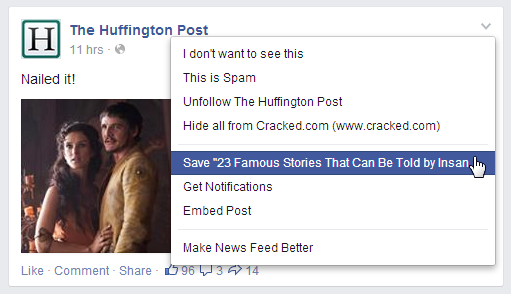
تعليقات